Supportseiten zum Ricoh ScanSnap
Die Beschreibung bezieht sich auf Desktop-Scanner mit dem klassischen "ScanSnap Manager" und nicht auf "ScanSnap Home". Sie kann aber in weiten Teilen auch für die mobilen Ausführungen und die Vorgängermodelle verwendet werden.
Tipps für die Konfiguration eines ScanSnap S1500 bis iX1600
- 1. Treiber-Installation
- 2. Das Tray-Icon
- 3. Das Popupmenü
- 4. Das Profilmenü
- 5. Das Konfigurationsprogramm "ScanSnap Manager"
5. Das Konfigurationsprogramm "ScanSnap Manager"
Das Konfigurationsprogramm öffnen Sie bitte mit einem Doppelklick auf das
![]() -Symbol oder mit Rechtsklick und Auswahl des Menübefehles
oder mit der Tastenkombination "Umsch.+Strg+Leer":
-Symbol oder mit Rechtsklick und Auswahl des Menübefehles
oder mit der Tastenkombination "Umsch.+Strg+Leer":
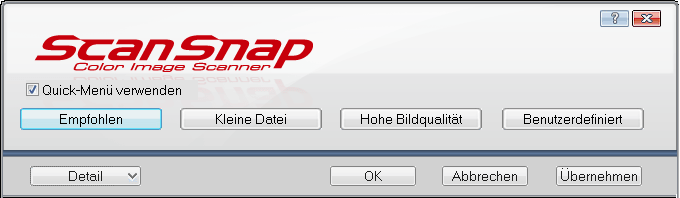
Links unterhalb des roten Logos finden Sie die Option Quick-Menü verwenden. Wenn diese Option markiert ist, dann wird nach dem Scan ein Dialogfenster geöffnet, in welchem Sie die Zielanwendung auswählen können: beispielsweise den Scan in einem Verzeichnis speichern, direkt drucken oder mittels OCR ein Word-Dokument erzeugen. Für die vereinfachte Einstellung der Auflösung können Sie die Mausschaltflächen Empfohlen, Kleine Datei, Hohe Bildqualität und Benutzerdefiniert verwenden. Das Quick-Menü ist sinnvoll, wenn Sie häufig zwischen den verschiedenen Zielanwendungen wechseln. Für die Archivierung von Papierdokumenten deaktivieren Sie die Option bitte. Der Wechsel zwischen den Anwendungen ist auch mit den Profilen möglich, ohne dass Sie nach jedem Scanvorgang ein zusätzliches Dialogfenster bestätigen müssen.
5.1. Erweiterte Einstellungen
Deaktivieren Sie bitte Quick-Menü verwenden und klicken Sie auf den Schalter Details:
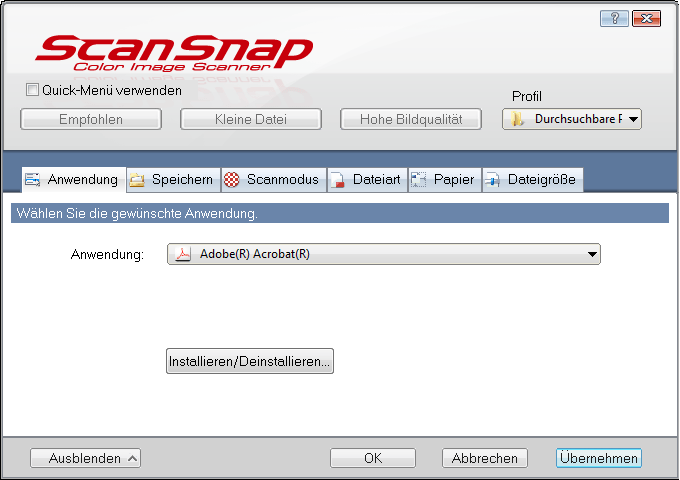
Das Programmfenster wird unten um einen mehrseitigen Dialog erweitert. Die erweiterten Einstellungen können Sie auf der jeweiligen Seite vornehmen:
- Anwendung: Auswahl des Zieles, an welches die gescannten Dokumente gesendet werden. Beispielsweise in Datei speichern, per E-Mail versenden oder an ein DMS übergeben. Hier können auch eigene Anwendungen als Ziel definiert werden.
- Speichern: Legt das zum Speichern verwendete Verzeichnis und die Syntax der Dateinamen fest.
- Scanmodus: Auflösung, Farb- und Duplex-Modus, sowie Bildbearbeitungsoptionen einstellen.
- Dateiart: Gescannte Dokumente im PDF, PDF/A- oder JPeg-Format speichern und OCR-Texterkennung aktivieren.
- Papier: Einstellungen für das Papierformat der Vorlagen, A3-Scans und Mehrfacheinzugserkennung.
- Dateigröße: Komprimierungsstufe bei Graustufen- und Farbscans.
Eine Referenz zu den einzelnen Optionen und Eingabefeldern finden Sie der Hilfe, klicken Sie dazu bitte auf das Fragezeichen rechts oben am Fensterrand. Wir möchten im Folgenden einige Tipps und Antworten auf häufige Fragen zur ScanSnap-Konfiguration geben:
5.2. Gescannte Dokumente an andere Anwendungen übergeben
Auf der Seite Anwendung können Sie zwischen den verschiedenen Standardprogrammen wechseln und bis zu zehn eigene Anwendungen hinzufügen. Siehe:
- ScanSnap mit Fremdprogrammen (Dokumenten-Management, Grafikprogramm u.a.) verwenden
- Office Manager DMS als Zielanwendung
5.3. In durchsuche PDF konvertieren
Was sind durchsuche PDFs und warum dauert das so lange? Siehe ScanSnap und die Texterkennung.
5.4. Bildverbesserungen
Die Scanner-Software beinhaltet einige Bildbearbeitungsroutinen, die nach dem Scan ausgeführt werden: Seiten geraderichten, automatisch Drehen, Farberkennung, leere Seiten löschen und Erkennung des Papierformats. Eine Beschreibung finden Sie unter ScanSnap-Bildverbesserung.